Với việc Windows 10 sắp kết thúc hỗ trợ vào tháng 10 tới, nhu cầu nâng cấp lên Windows 11 đang trở nên cấp thiết hơn bao giờ hết. Tuy nhiên, không phải máy tính nào cũng đáp ứng được các yêu cầu khắt khe của Microsoft, đặc biệt là chip bảo mật TPM 2.0. Trong khi Microsoft khuyến khích người dùng mua PC mới, cộng đồng người dùng đã tìm ra những giải pháp thông minh để vượt qua rào cản này, giúp mọi thiết bị đều có thể trải nghiệm Windows 11. Trong số đó, Rufus và Flyby11 là hai công cụ nổi bật, với Flyby11 mới đây đã có sự lột xác mạnh mẽ và đổi tên thành Flyoobe, mang đến khả năng kiểm soát sâu hơn vào trải nghiệm cài đặt Windows 11.
Flyby11 Chuyển Mình Thành Flyoobe: Kiểm Soát Trải Nghiệm OOBE
Được biết đến như một giải pháp linh hoạt giúp người dùng nâng cấp Windows 11 mà không cần tuân thủ các yêu cầu hệ thống, Flyby11 nay đã nhận được bản cập nhật lớn cùng với sự đổi tên thành “Flyoobe” (phát âm là “fly-oh-be”). Sự thay đổi này không chỉ đơn thuần là tên gọi mới mà còn thể hiện trọng tâm phát triển của ứng dụng: trao quyền kiểm soát cho người dùng đối với trải nghiệm OOBE (Out-of-Box Experience) của Windows 11.
OOBE là toàn bộ quá trình bạn trải nghiệm khi cài đặt một hệ điều hành lần đầu tiên, bao gồm các màn hình thiết lập ban đầu, hướng dẫn sử dụng và các ứng dụng cài sẵn. OOBE của Windows 11 được thiết kế để giới thiệu hệ sinh thái Microsoft, nhưng đội ngũ phát triển Flyoobe muốn trao quyền cho người dùng để họ có thể tùy chỉnh OOBE theo ý muốn. Như các nhà phát triển đã chia sẻ, Flyoobe hướng tới mục tiêu “Bỏ qua những thứ rườm rà, loại bỏ những phần không cần thiết và trao cho bạn quyền kiểm soát hoàn toàn ngay từ lần khởi động đầu tiên.”
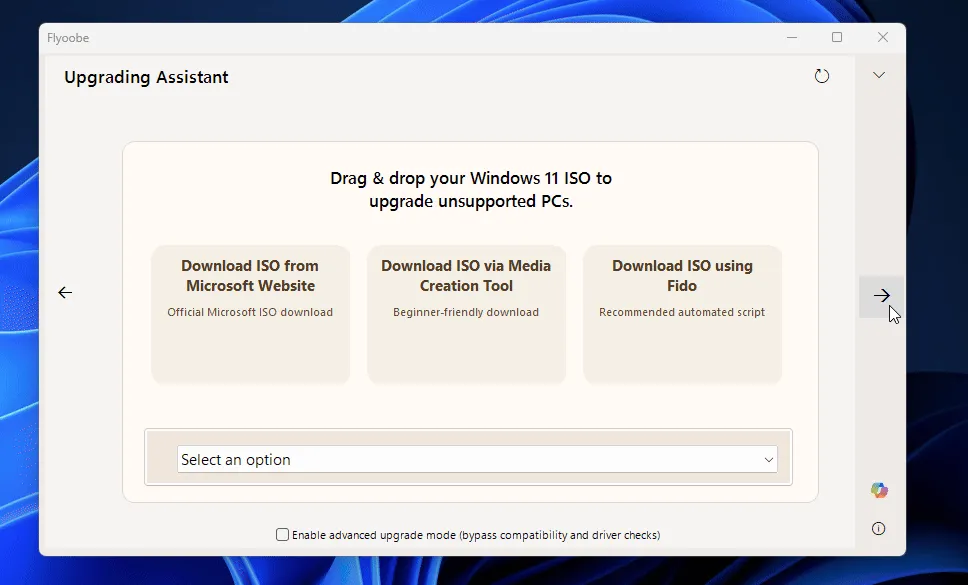 Giao diện công cụ Flyoobe giúp tùy chỉnh trải nghiệm cài đặt (OOBE) của Windows 11.
Giao diện công cụ Flyoobe giúp tùy chỉnh trải nghiệm cài đặt (OOBE) của Windows 11.
Các Tính Năng Nổi Bật Của Bản Cập Nhật Flyoobe
Bản cập nhật mới của Flyoobe mang đến nhiều cải tiến đáng giá, nâng cao khả năng cá nhân hóa và tối ưu hóa quá trình cài đặt:
- Mở rộng trang Cá nhân hóa: Giờ đây, bạn có thể chuyển đổi chế độ chủ đề (sáng/tối) riêng biệt cho cả ứng dụng và giao diện Windows, mang lại khả năng tùy chỉnh linh hoạt hơn.
- Cải thiện hiển thị tùy chỉnh trực quan: Mọi thay đổi về giao diện và cài đặt trực quan giờ đây sẽ được phản ánh tức thì trên toàn hệ thống, bao gồm cả Windows và ứng dụng Cài đặt, tạo trải nghiệm mượt mà và liền mạch.
- Thêm tùy chọn kết nối tên miền: Một tính năng mới đã được bổ sung vào trang Bắt đầu (Getting Started) cho phép người dùng thêm thiết bị vào một tên miền (hiện tại thông qua SystemPropertiesComputerName), hỗ trợ tốt hơn cho môi trường doanh nghiệp.
- Tối ưu hóa trang Windows Update: Trang cập nhật Windows đã được cải thiện đáng kể, cung cấp phản hồi rõ ràng và nhạy hơn về quá trình tải xuống và cài đặt các bản cập nhật.
- Điều khiển điều hướng tinh chỉnh: Các nút điều hướng “Tiến” (Forward) và “Lùi” (Back) đã được căn chỉnh theo chiều ngang (trái và phải) để mang lại cảm giác trực quan hơn. Nút “Làm mới” (Refresh) cũng được di chuyển từ góc trên bên trái sang góc trên bên phải để tạo sự nhất quán.
- Sửa lỗi tỷ lệ hiển thị tùy chỉnh: Một số vấn đề liên quan đến việc điều chỉnh tỷ lệ hiển thị tùy chỉnh đã được khắc phục, đảm bảo trải nghiệm hiển thị nhất quán trên nhiều cấu hình màn hình khác nhau.
Rufus Hay Flyoobe: Lựa Chọn Nào Phù Hợp Cho Bạn?
Khi đối mặt với việc nâng cấp Windows 11 không chính thức, Rufus và Flyoobe đại diện cho hai triết lý khác nhau. Rufus nổi bật với sự nhanh chóng và đơn giản, lý tưởng để tạo đĩa USB có khả năng khởi động và cài đặt Windows 11 trên nhiều thiết bị một cách hiệu quả. Ngược lại, Flyoobe (trước đây là Flyby11) lại chuyên sâu hơn vào việc cá nhân hóa và kiểm soát chi tiết trải nghiệm OOBE.
Nếu bạn cần một giải pháp nhanh gọn để nâng cấp Windows 11 cho nhiều máy, Rufus có thể là lựa chọn tối ưu. Tuy nhiên, nếu bạn đang nâng cấp máy tính cá nhân của mình và muốn kiểm soát từng chi tiết nhỏ trong quá trình cài đặt, từ việc bỏ qua các ứng dụng không mong muốn đến tùy chỉnh giao diện ban đầu, Flyoobe sẽ là công cụ đắc lực giúp bạn có được trải nghiệm Windows 11 theo đúng ý mình. Bạn có thể tìm hiểu thêm về Flyoobe và tải xuống công cụ này tại trang GitHub chính thức của Flyoobe.
Với sự phát triển không ngừng của các công cụ như Flyoobe, việc nâng cấp lên Windows 11 không còn là một rào cản đối với những người dùng có cấu hình máy tính không đạt yêu cầu tối thiểu. Nó mở ra cánh cửa cho hàng triệu người tiếp cận hệ điều hành mới nhất của Microsoft với quyền kiểm soát tối đa. Hãy trải nghiệm Flyoobe và chia sẻ những cảm nhận của bạn về khả năng tùy biến tuyệt vời mà công cụ này mang lại cho quá trình cài đặt Windows 11!


